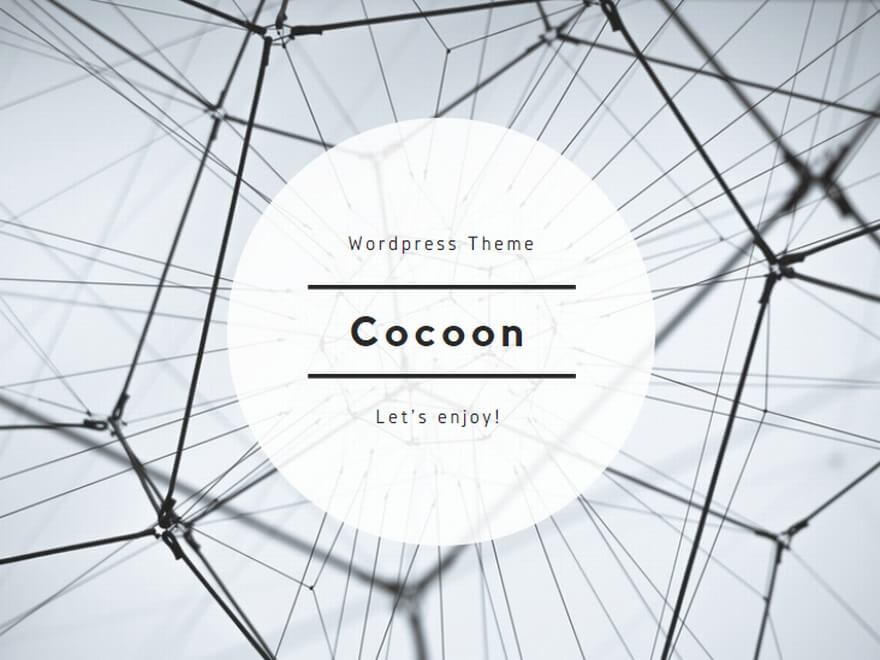以前使ったコマンドを再度、入力するのが面倒だ
Linux(unix)に慣れてくると、同じコマンドを何度も打つことがあることに気づくと思います。
と言うか、アプリの試験していると、毎日同じようなコマンドを何回も打ってて、もうコマンド打つの面倒くさいと感じることが多いと思います。
historyコマンドでコマンドの履歴を検索することも可能ですが、それよりもコマンドの履歴検索モードを使いましょう。(コマンドの履歴検索モードが使えない場合は、historyコマンドを使いましょう)
「ctrl+r」でコマンドの履歴検索モードにすることが出来ます。
コマンドの一部から検索可能なため、かなり重宝します。
以前、打ったコマンドを少しだけ変更して打つことも出来るのでとても便利です。
コマンド履歴検索モードの使い方
コマンド履歴検索モードは、以下のように呼び出します。
$ (ここでctrl+rを押下します)
$ (reverse-i-search)`':
↑ このような表示になります、ここでコマンドの一部を入力します。
$ (reverse-i-search)`ls(→検索中の文字列)': ls -al(→コマンドの全体)
$ (reverse-i-search)`ls': ls -al(→さらにctrl+rを押下すると、次の検索結果が表示されます。)
$ (reverse-i-search)`ls': ls -ll(→さらにctrl+rを押下すると、次の検索結果が表示されます。)
$ (reverse-i-search)`ls': ls -ll
(目的のコマンドが見つかったら、そのままEnterを押すと実行されます)
$ (reverse-i-search)`ls': ls -ll
(編集して実行する場合は、「←」or「→」ボタンを押すとコマンドが編集出来ます
historyコマンド
こんな感じでコマンドを探すことが多いです。
$ history | grep [探しているコマンドの一部]
→grepで指定した文字列を含むコマンドを検索
$ history 3
→ 過去3回分のコマンドを表示